Win10系統將睡眠選項添加到關機選項中的方法
時間:2024-05-14 14:53:39作者:極光下載站人氣:19
很多小伙伴在使用win10系統的過程中經常會需要對電腦進行睡眠操作,方便我們之后再次快速打開電腦。有的小伙伴可能會遇到在開關按鈕中無法看到睡眠按鈕的情況,這時我們該怎么進行設置才能恢復開關按鈕中的睡眠選項呢。其實我們只需要進入Win10系統的本地組策略編輯器頁面,然后打開睡眠設置選項,接著在睡眠設置頁面中雙擊打開“睡眠時允許待機狀態(S1-S3)(接通電源)”選項,最后在該選項頁面中點擊選擇“未配置”選項即可。有的小伙伴可能不清楚具體的操作方法,接下來小編就來和大家分享一下Win10系統將睡眠選項添加到關機選項中的方法。
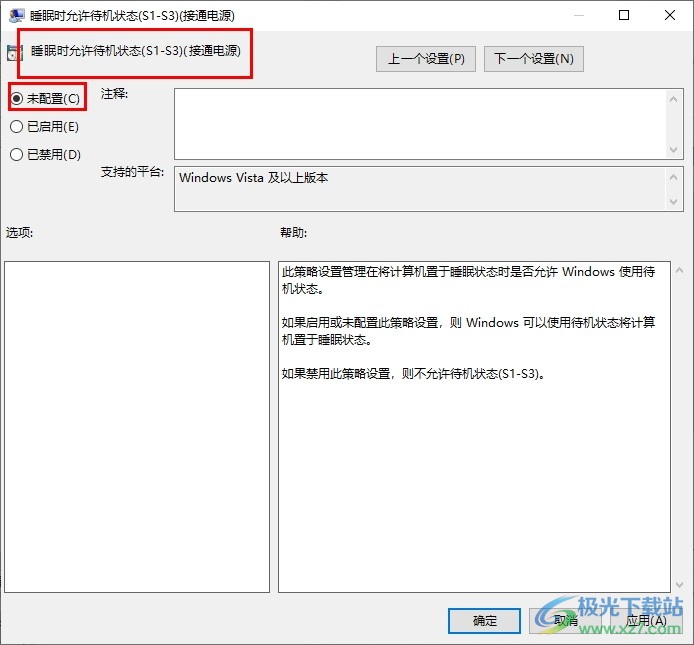
方法步驟
1、第一步,我們在電腦中先使用“Win+R”打開運行窗口,然后在窗口中輸入“gpedit.msc”,再點擊確定選項
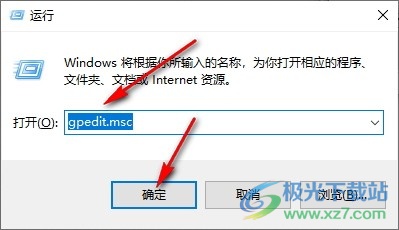
2、第二步,進入本地組策略編輯器頁面之后,我們在該頁面中先打開計算機配置、管理模板、系統和電源管理選項
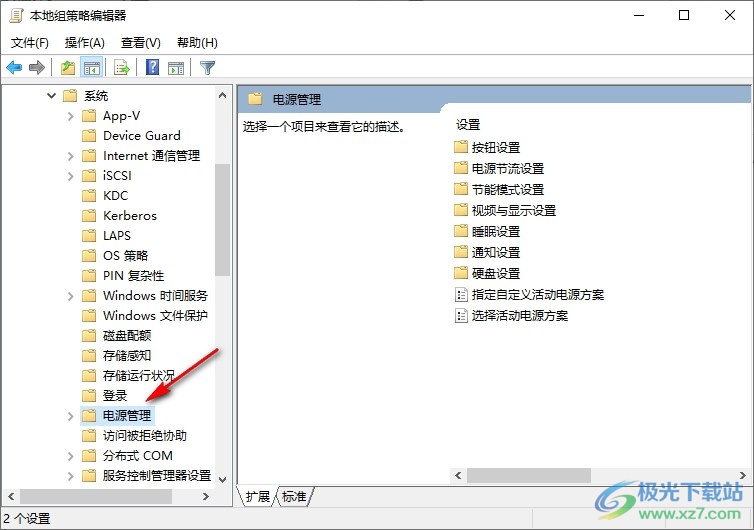
3、第三步,打開電源管理選項之后,我們再在下拉列表中找到“睡眠設置”選項,點擊打開該選項
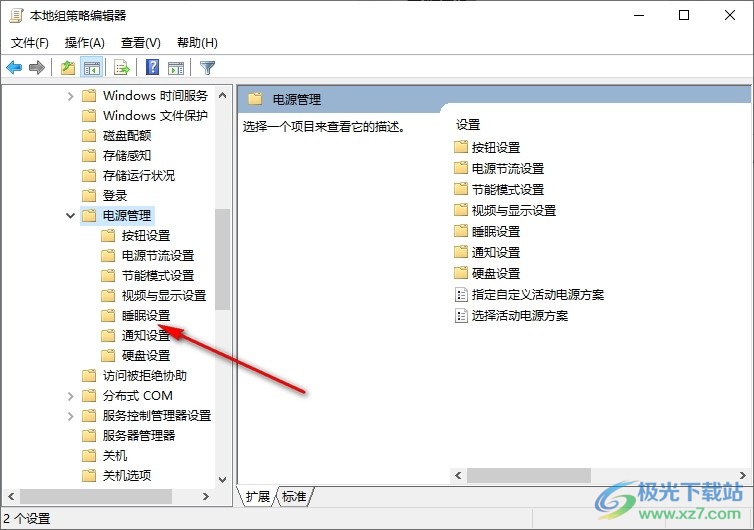
4、第四步,接著我們在睡眠設置的右側頁面中找到“睡眠時允許待機狀態(S1-S3)(接通電源)”選項,雙擊打開該選項
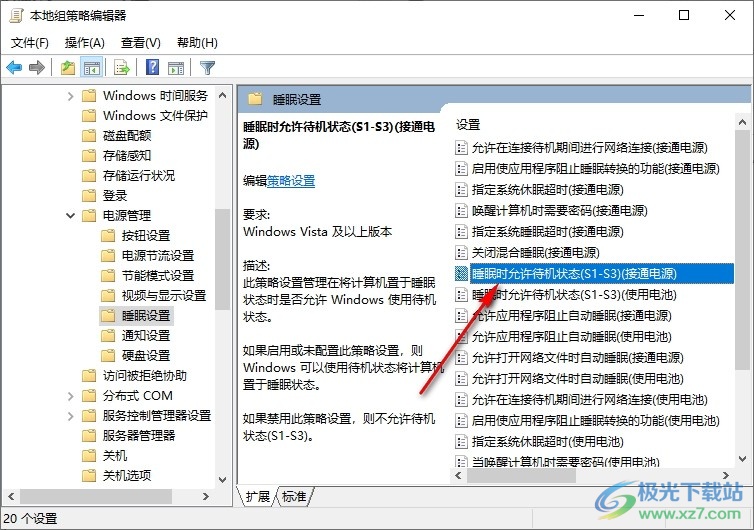
5、第五步,進入“睡眠時允許待機狀態(S1-S3)(接通電源)”頁面之后,我們在該頁面中點擊“未配置”選項,再點擊應用和確定選項即可
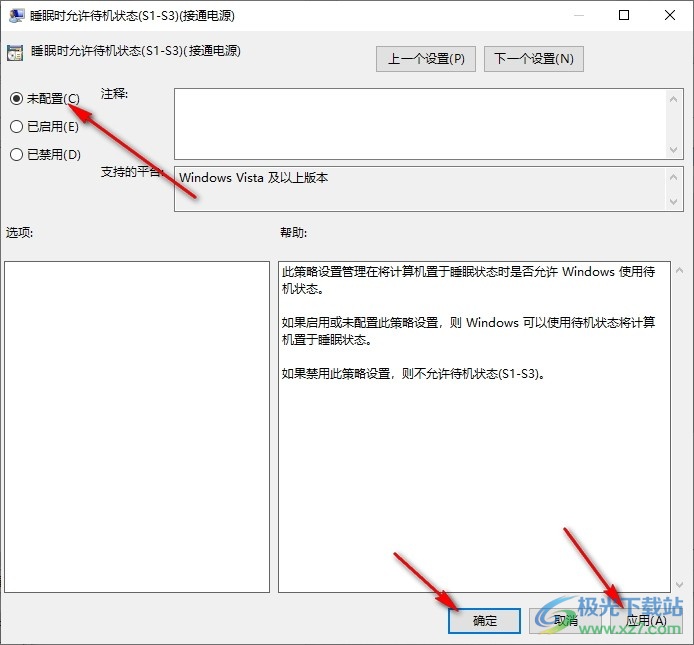
以上就是小編整理總結出的關于Win10系統將睡眠選項添加到關機選項中的方法,我們打開電腦中的本地組策略編輯器頁面,然后在該頁面中打開計算機配置下的“睡眠設置”選項,接著在右側頁面中雙擊打開“睡眠時允許待機狀態(S1-S3)(接通電源)”選項,再點擊未配置選項即可,感興趣的小伙伴快去試試吧。

大小:4.00 GB版本:64位單語言版環境:Win10
- 進入下載
相關推薦
相關下載
熱門閱覽
- 1百度網盤分享密碼暴力破解方法,怎么破解百度網盤加密鏈接
- 2keyshot6破解安裝步驟-keyshot6破解安裝教程
- 3apktool手機版使用教程-apktool使用方法
- 4mac版steam怎么設置中文 steam mac版設置中文教程
- 5抖音推薦怎么設置頁面?抖音推薦界面重新設置教程
- 6電腦怎么開啟VT 如何開啟VT的詳細教程!
- 7掌上英雄聯盟怎么注銷賬號?掌上英雄聯盟怎么退出登錄
- 8rar文件怎么打開?如何打開rar格式文件
- 9掌上wegame怎么查別人戰績?掌上wegame怎么看別人英雄聯盟戰績
- 10qq郵箱格式怎么寫?qq郵箱格式是什么樣的以及注冊英文郵箱的方法
- 11怎么安裝會聲會影x7?會聲會影x7安裝教程
- 12Word文檔中輕松實現兩行對齊?word文檔兩行文字怎么對齊?
網友評論